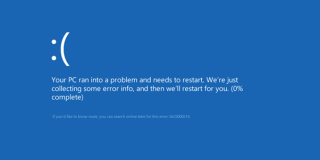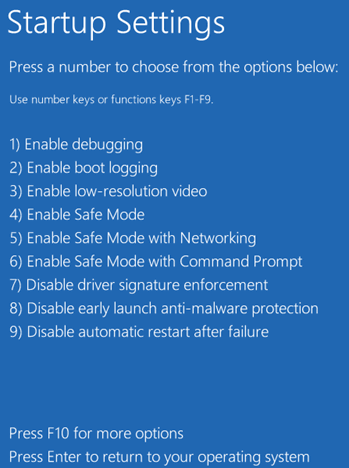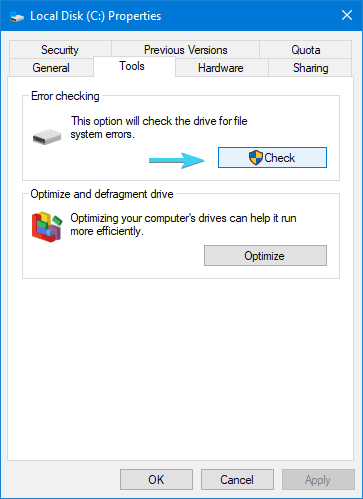De când Microsoft a început să introducă actualizări pentru Windows 10, mai multe probleme au fost rezolvate, în timp ce numeroase sunt încă acolo. Codul de eroare 0xc000021a este una dintre acele probleme enervante care se declanșează atunci când winlogon.exe sau csrss.exe nu mai funcționează. După cum indică numele fișierului, fișierele sunt responsabile pentru operațiunile de conectare/deconectare din Windows. Deci, în cazul în care oricare dintre fișierele obligatorii este compromisă din cauza:
- Alte fișiere de sistem corupte.
- O actualizare nereușită.
- Instalare incompletă a unui software
Va avea ca rezultat codul de oprire 0xc000021a. Este o problemă independentă de platformă și apare numai pe cel mai recent Windows 10. În afară de aceste probleme, eroarea BSoD poate apărea și din cauza:
Cauze:
- Drivere configurate greșit
- Fișiere de sistem deteriorate
- Obstacol de utilitate terță parte
- Corupție WinLogon sau Client Server-Run Time Subsystem (CSRSS).
Soluții: Cele mai bune remedieri pentru a rezolva codul de oprire 0xc000021a
Încercați următoarele soluții pentru a remedia codul de oprire 0xc000021a pe computerul dvs. Windows.
Soluție 1: Pornirea Windows fără caracteristica de aplicare a semnăturii driverului
Pornirea în modul sigur este o modalitate excelentă de a depana diverse erori Windows. În această eroare BSoD, puteți încerca să vă porniți sistemul de operare cu funcția dezactivată Driver Signature Enforcement. Funcționalitatea este o măsură de securitate concepută pentru a preveni rularea driverelor de dispozitiv care nu sunt semnate digital pe Windows. Acestea fiind spuse, uneori poate împiedica procesul și poate duce la eroarea 0xc000021a:
Pasul 1- Apăsați tasta Windows din meniul Start > Apăsați butonul Hold & Shift și faceți clic pe pictograma Power.
Pasul 2 - Alegeți opțiunea Restart. Acest lucru ar trebui să vă permită să porniți în meniul Opțiuni de recuperare. Odată ajuns acolo, urmați calea menționată mai jos:
Depanare > Opțiuni avansate > Setări de pornire > Repornire
Pasul 3 - De îndată ce computerul repornește, apăsați tasta F7 și selectați Dezactivați caracteristica de aplicare a semnăturii driverului.
Acest lucru vă va ajuta să accesați alte câteva funcții ale sistemului dvs. și, de asemenea, să remediați această eroare BSOD specială pe sistemul dvs.
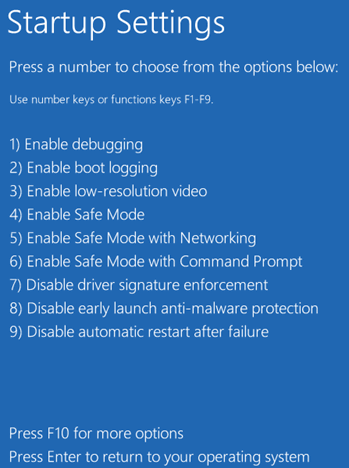
Soluția 2: Efectuați repararea la pornire
Pentru a efectua această metodă, trebuie să utilizați din nou CD-ul de instalare Windows 10. Deci, odată ce porniți CD-ul, începeți să urmați pașii menționați mai jos:
- Accesați Depanare > Opțiuni avansate > Reparare pornire
- Repararea la pornire va începe să caute toate problemele și va repara totul automat
Soluția 3: Verificarea sănătății HDD-ului dvs
În majoritatea cazurilor, cele două metode de mai sus vă vor rezolva problema. Dar, în cazul în care, codul de oprire 0xc000021a apare încă pe computer. Vă recomandăm să efectuați un test de diagnosticare pentru a detecta sectoarele defecte sau daune. Windows 10 are un utilitar încorporat în acest scop, astfel încât să puteți verifica problemele HDD și să remediați totul într-un singur loc.
Urmați instrucțiunile de mai jos pentru a verifica starea HDD-ului dvs.:
Pasul 1- Apăsați Windows + E pe tastatură pentru a lansa File Explorer.
Pasul 2 - Faceți clic dreapta pe Partiția de sistem și alegeți Proprietăți.
Pasul 3- În fereastra Proprietăți > Instrumente > Sub secțiunea Verificare erori > Faceți clic pe butonul Verificare
Lăsați utilitarul încorporat Windows 10 să scaneze toate problemele HDD pentru dvs. Funcția ar rezolva automat toate problemele, de asemenea, dacă ar fi găsite vreuna!
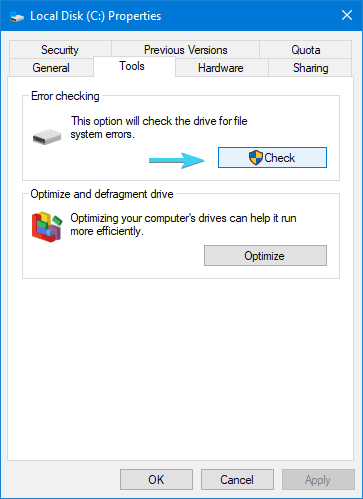
Soluție 4: rulați Restaurare sistem
Această metodă te-ar ajuta să revii în starea Windows în care totul a funcționat corespunzător. Pentru a efectua Restaurarea sistemului pe Windows 10, urmați cu atenție acest ghid .
Soluția 5: Încercați să rulați DISM Scan
Pentru utilizatorii care nu știu, DISM Scan este similar cu SFC Scan (System File Checker Scan), un utilitar Windows încorporat conceput pentru a detecta și remedia fișierele lipsă sau corupte. Puteți rula o scanare DISM pentru a încerca să remediați această eroare BSOD . Pentru a face acest lucru:
Pasul 1 - Lansați promptul de comandă și rulați-l ca administrator.
Pasul 2- Executați comanda: DISM/Online/Cleanup-Image/RestoreHealth
Apăsați Enter pentru a rula comanda!
Scanarea DISM va începe să scaneze problemele obișnuite ale Windows și, de asemenea, va rezolva automat pentru ca totul să funcționeze într-un singur loc. Odată ce scanarea este finalizată, observați dacă eroarea Stop Code 0xc000021a apare din nou!
Vă puteți gândi la alte metode de a remedia eroarea 0xc000021a pe Windows 10? Dacă da, nu ezitați să ne împărtășiți aceste remedieri în secțiunea de comentarii de mai jos!